Android veya Flutter geliştiricisi olup kablo ile debug yapmaktan sıkılmadınız mı ? Android WiFi debug yöntemi ile artık kablo karmaşasına son veriyoruz.
Gelin size hızlıca nasıl kablosuz ağ üzerinden telefonunuzda debug yaparak uygulama geliştirebileceğinizi anlatayım.
Öncelikle belirtmem gereken iki durum var;
- Cihazınız ve bilgisayarınız aynı ağda olmalıdır.
- Bilgisayarınıza kablo ile doğrudan bağlanmış olup geliştirici seçenekleri açık olmalıdır.
- Bilgisayarınızda açık bir emülatör olmamalı. Aksi taktirde tcpip komutu hata verecektir.
Windows için adımlar;
Visual Studio Code için Ctrl+Shift+” ile yeni terminal penceresi açarak
adb devicesyazarak bağlı olan cihazları görüyoruz.
Açık bir emülator olmamasına dikkat edelim sadece WiFi debug yapmak istediğiniz cihazı bir seferlik kablo ile bağladıktan sonra komutu çalıştırıp sadece o cihazı gördükten sonra şu komutu çalıştırıyoruz:
adb tcpip 5555Kodu çalıştırdıktan sonra cihazınızda kablo çıkarıp takılmış gibi tekrardan bağlantı şeklini seçmenizi isteyen bir ekran belirecektir yine aynı şekilde Veri Aktarımı / Dosya Aktarımı şeklinde en uygun olanı seçelim.
Ardından Telefonunuzda/Cihazınızda Ayarlar > Wi-Fi > Gelişmiş bölümünden cihazınızın bağlı olduğu ağdaki IP Adresini almamız gerekiyor. Aldıktan sonra ise şu komutu çalıştırarak bağlantımızı kuruyoruz.
adb connect <CIHAZ_IP_ADRESI>
adb connect 192.168.0.16 //ORNEKKodu çalıştırdıktan sonra eğer bir sorun yoksa
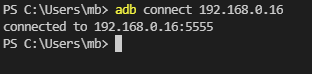
şeklinde bir sonuç almanız lazım. Hepsi bu kadar artık kabloyu çıkarıp rahatlıkla Flutter ve/veya Android projelerinizde WiFi üzerinden debug yapabilirsiniz.
MacOS İçin Adımlar;
adb komutu terminal’de çalışmama durumunda Android Studio üzerinde SDK Manager’e girip Android SDK Location değerini kopyalayıp Finder’de Klasöre git diyerek kopyaladığınız dosya yolunu yapıştırarak Android SDK dizinine gidiyoruz.
Ardından platform-tools adlı klasöre sağ tıklayıp bu klasörde terminal penceresi aç diyerek açılan terminal penceresinde şu şekilde komutlarımızı aynı Windows’ta olduğu gibi uyguluyoruz.
./adb devices
./adb tcpip 5555
./adb connect IPADRESşeklinde bütün komutlarımız Windows komutlarından farklı olarak sadece başına ./ ekleyerek çalıştırıyoruz.
Sonuç: Wifi üzerinden debug başlasın
ADB ile ilgili sorunlarınız var ise aşağıdaki linke giderek yeniden ADB yüklemesi yapabilirsiniz. Ancak zaten Flutter veya Android projesi geliştiriyorsanız ve sorunsuz debug yapıyorsanız zaten sorunsuz bir adb kurulumunuz var demektir ve sorunsuz bir wifi debug yapabileceğiniz anlamına gelmektedir.
How to Install ADB on Windows, macOS, and Linux
Halen sorun var ise bize yorumlardan ulaşabilirsiniz. Unutmayın yorum gönderirken ekran görüntüsü paylaşarak sorununuzu daha iyi anlayabilmemizi sağlayabilirsiniz.
Teşekkürler.
Diğer Yazılarımıza da göz atabilirsiniz;
![]()
“WiFi Debug – Android Kablosuz Debug Yapma” için bir yanıt
çok teşekkürler, güzel bir paylaşım olmuş